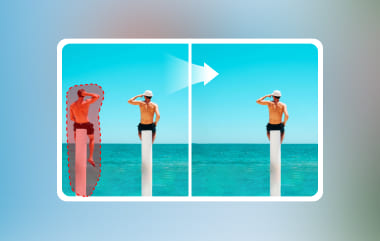Szeretnéd eltávolítani a emojikat a fotóidról? Akár szórakozásból tetted fel őket, akár olyan képeket kaptál, amelyek fontos részeit emojik borítják, a megfelelő eszközökkel visszaállíthatod a képeidet. Ebben az útmutatóban megmutatjuk, hogyan távolíthatsz el egy emojit egy képről iPhone és Android eszközökön egyaránt. Ha továbbra sem szeretnél alkalmazást letölteni, megmutatjuk a legegyszerűbb módját az emojik ingyenes online eltávolításának, bármi letöltése nélkül. További információ Hogyan lehet eltávolítani egy emojit egy képről iPhone-on? az alábbi tartalom elolvasásával.
1. rész: Hogyan távolítsunk el egy emojit egy képről iPhone-on
A Photoshop Express egy egyszerű és ingyenes mobil fotószerkesztő alkalmazás, amelyet az Adobe fejlesztett ki, és amely hatékony. A Photoshop Express gyors és egyszerű szerkesztésre készült, és számos eszközt biztosít a felhasználóknak a képek javításához, retusálásához és javításához közvetlenül az iPhone-jukról. A szokásos vágás, forgatás és szűrők mellett az egyik legjobb eszköze a Folteltávolító vagy Javító eszköz, amellyel eltávolíthatók olyan objektumok, mint az emojik, foltok vagy szöveg, hogy azok beleolvadjanak a kép többi részébe. Tekintettel arra, hogy a Photoshop Express ingyenes,... Személyek eltávolítása a képekről az iPhone-on Ingyenesen. És professzionális eredményeket produkál. Valószínűleg ez a legjobb megoldás, ha el szeretnéd sajátítani, hogyan távolíts el emojikat a képekről iPhone-on.
1. lépésMenj az App Store-ba, keresd meg Photoshop Express, és telepítsd. Indítsd el az alkalmazást, és importáld a emojival ellátott fotót.
2. lépésImportálja a szerkeszteni kívánt képet a gombra kattintva. + gombra lent. Átirányítunk a galériádba. Válaszd ki a képet.
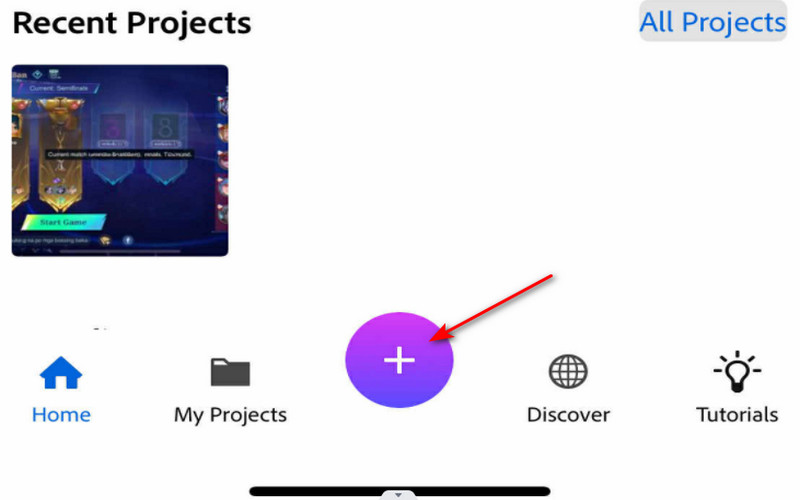
3. lépésAz importálás után kattintson a gombra Gyógyít > Távolítsa el és válaszd ki az ecset eszközt. Ki tudod emelni a képen a nem kívánt objektumokat.
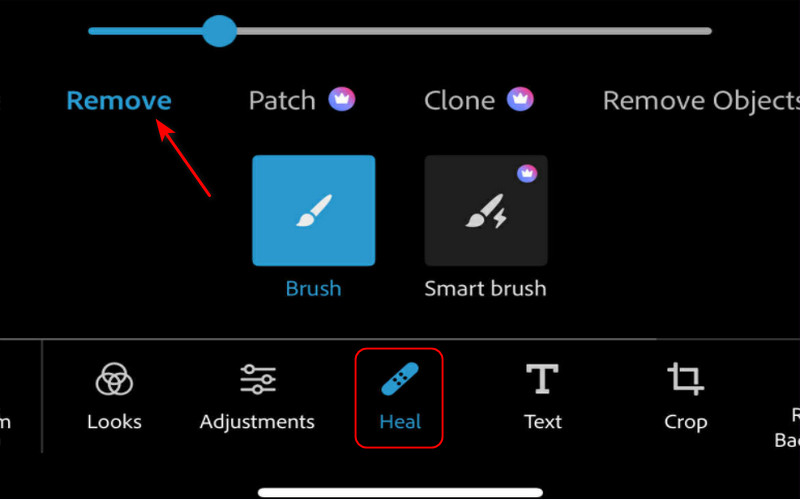
4. lépésHa elégedett vagy, koppints a Mentés gombra a megtisztított verzió kameratekercsbe mentéséhez.
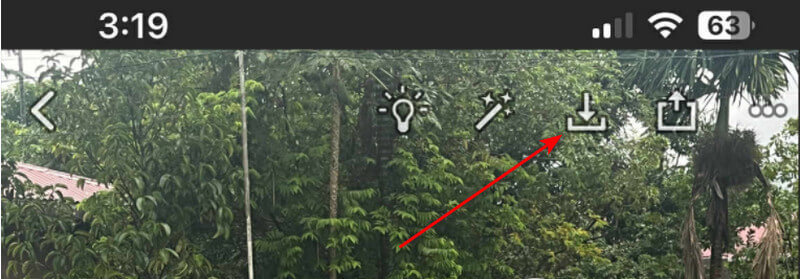
2. rész: Hogyan távolítsuk el az emojikat a képekről Androidon
A Picsart egy könnyen használható és sokoldalú képszerkesztő alkalmazás Androidra, amely egy nagyszerű Eltávolító eszközt is tartalmaz, amellyel eltávolíthatod a nem kívánt elemeket, például az emojikat a képeidről. Szelfi, mém vagy megosztott kép szerkesztése közben a Picsart megkönnyíti a nem kívánt elemek eltávolítását, függetlenül a képzettségi szintedtől. A Picsart mesterséges intelligenciát használ az objektumok eltávolításához azáltal, hogy a hátteret összekeveri a nem kívánt objektumok körül, így zökkenőmentes a folyamat. Az Eltávolító eszköz lehetővé teszi, hogy néhány koppintással eltávolítsd a nem kívánt elemeket, és ez egy tiszta folyamat, anélkül, hogy a képen maradna nyom. Kezdd el megtanulni, hogyan távolíthatsz el emojikat a képekről Androidon.
1. lépésMenj a Google Play Áruházba, keresd meg a Picsart alkalmazást, és töltsd le az alkalmazást. Miután letöltötted az alkalmazást, nyisd meg, és hozz létre egy ingyenes fiókot, vagy jelentkezz be a meglévő fiókodba.
2. lépésA kezdőképernyőn koppintson a + ikonra a galéria megnyitásához. Válaszd ki azt a képet, amelyen az eltávolítani kívánt emoji található, ezzel a szerkesztőfelületre jutsz.
3. lépésHúzza át az alsó eszköztárat a megtalálásához Távolítsa el eszköz, amely eltávolítja a nem kívánt objektumokat, embereket, szöveget vagy emojikat a képről. Ha az alkalmazás ingyenes verzióját használod, valószínűleg a rendszer kérni fog, hogy nézz meg egy hirdetést, vagy fontold meg egy prémium próbacsomag megvásárlását az Eltávolító eszköz eléréséhez.
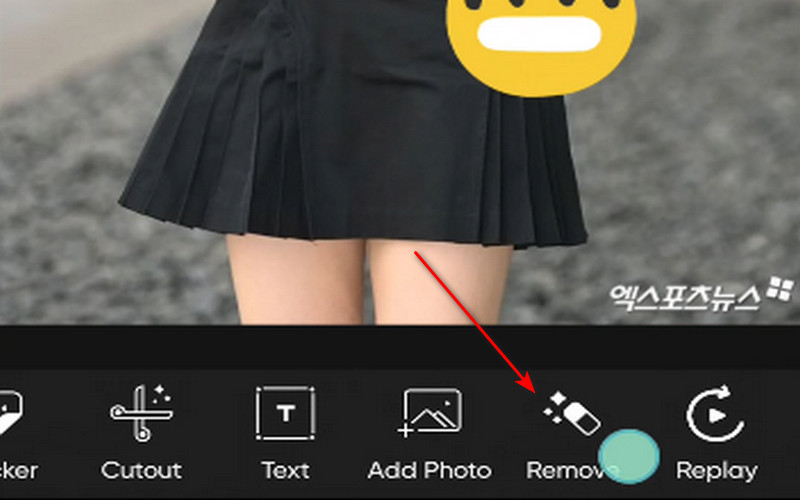
4. lépésHa elégedett vagy a szerkesztéssel, koppints a nagy ikonra Jelölje be gombra a módosítások megerősítéséhez. Ezután koppintson a jobb felső sarokban található Mentés gombra a szerkesztett kép eszköze galériájába történő exportálásához.
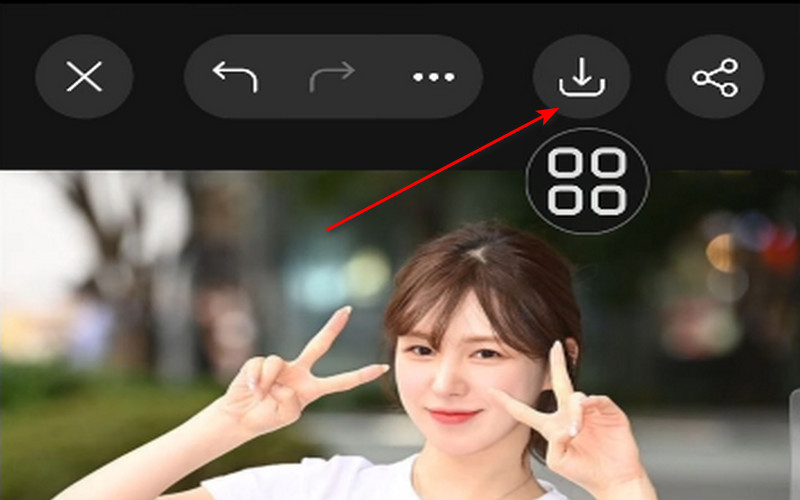
3. rész: A legegyszerűbb módja az emojik eltávolításának a képekről ingyenesen online
Ha a legegyszerűbb módszert keresed az emojik képekről való eltávolítására szoftver letöltése nélkül, AVAide vízjel eltávolító a legjobb megoldás. Ez az ingyenes online eszköz lehetővé teszi, hogy logó eltávolítása bármilyen képről gond nélkül. Ez az eszköz kifinomultabb, mint az alapvető szerkesztők. Eltávolítja az emojikat, majd természetesen kitölti a hátteret. A fotód természetes és emojimentes lesz, torzítás nélkül. Több képformátumot is támogat, és közvetlenül a böngésződben működik, így nincs szükség telepítésre. Egyszerűen feltöltöd a fotódat, kijelölöd az emojidat, és az eszköz elvégzi a többit. Gyors, megbízható, és ami a legjobb - teljesen ingyenes, így jó választás a gyors szerkesztéshez bármilyen eszközön.
1. lépésHozzáférés az online eszközhöz
Az online eszköz eléréséhez nyisson meg egy böngészőt, és keressen rá a következőre: AVAide vízjel eltávolító és egyszerűen kattintson az oldalra mutató linkre.
2. lépésKépek importálása
Miután megnyitotta a webhely eszközét, a következő teendő a szerkeszteni kívánt kép importálása. Egyszerűen kattintson a Válasszon egy fényképet gombra az eszköz kezelőfelületének közepén. A szerkeszteni kívánt fényképet áthúzással is áthelyezheti.
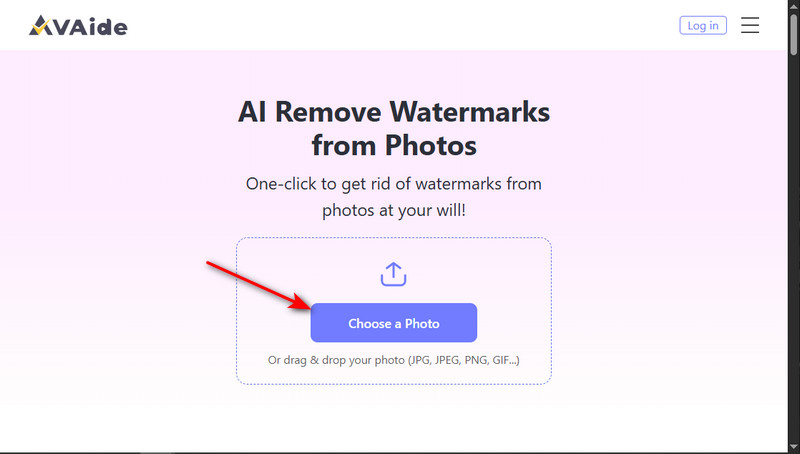
3. lépésKépek szerkesztése
Miután importálta a szerkeszteni kívánt képet, a szerkesztés megkezdéséhez válassza a Kefe vagy Lasszó eszköz. Jelölje ki a kép eltávolítani kívánt részét az eszközökkel.
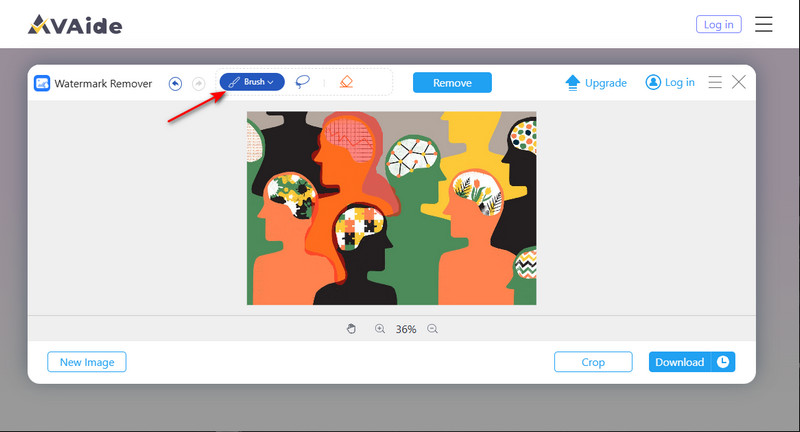
4. lépésKép mentése
Miután kijelölte a kép bizonyos részeit, letöltheti a szerkesztett képet. Ehhez egyszerűen kattintson a Letöltés gombra. A letöltött fájl automatikusan mentésre kerül a Letöltések mappába.
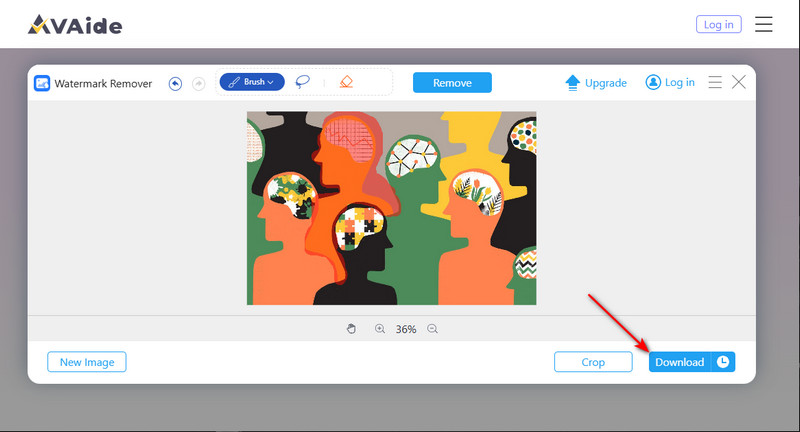
4. rész: Egyéb módok az emojik eltávolítására a képekről online
Az Inpaint egy népszerű alkalmazás, amely segít eltávolítani a nem kívánt objektumokat a képekről mindössze néhány kattintással. Ez az alkalmazás valóban hasznos az emojik, vízjelek, szövegek vagy bármilyen zavaró elem eltávolításához a képekről. Az Inpaint intelligens tartalomérzékeny technológiát használ az eltávolított rés kitöltésére a kép minőségének megőrzése érdekében. Nem kell semmit telepítened - csak feltöltened a fotódat, megjelölnöd az emojit, és hagynod, hogy az Inpaint elvégezze a többit. Az Inpaint gyors, hatékony és bármilyen böngészőn működik, így praktikus eszköz bármilyen online képszerkesztéshez.
1. lépésAz első lépés az alkalmazás letöltése és elindítása a választott böngészőben. Óvakodj a harmadik féltől származó webhelyektől, amelyek kárt okozhatnak az adataid elérésével vagy a telepítőfájlra letöltendő vírusokkal.
2. lépésMiután elindítottad, importáld a szerkeszteni kívánt fájlokat. Egyszerűen kattints a Kép importálása gombra, amely megnyitja a helyi könyvtárat, ahol elérheti a szerkeszteni kívánt képeket.
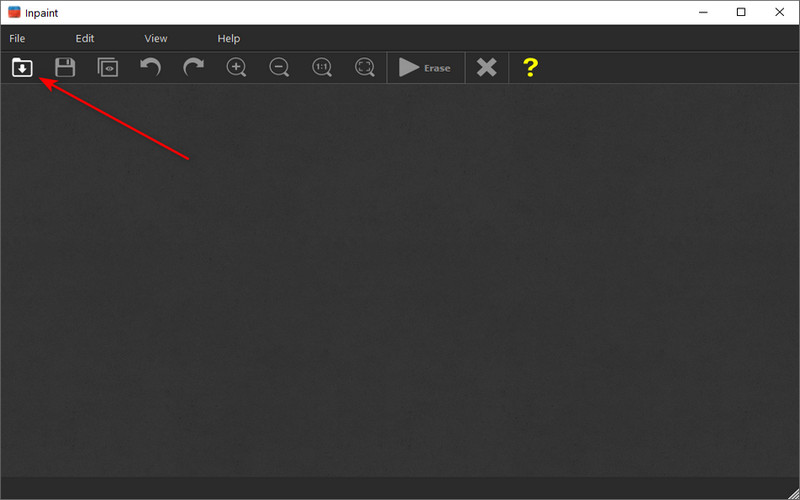
3. lépésA jelölő eszközzel jelölje ki a képről eltávolítani kívánt részeket. Miután kijelölte az összes nem kívánt objektumot a képen, törölje őket. Kattintson a Törli gomb a tetején.
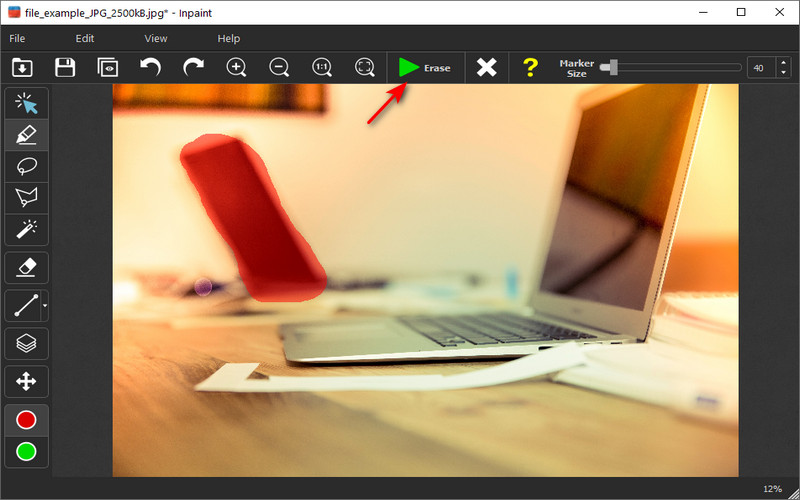
4. lépésMiután szerkesztette a fájlokat, mentheti a képet. Kattintson a Fájl > Mentés másként, és a kép az alkalmazás helyi könyvtárába lesz mentve.
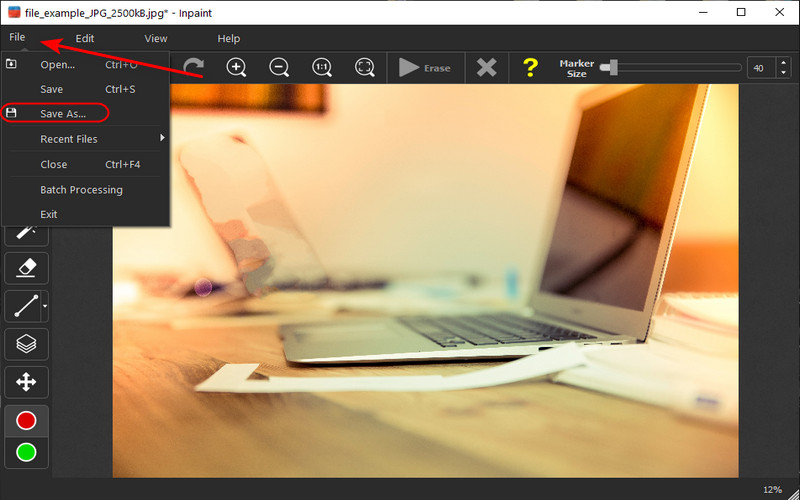
A megfelelő eszközökkel és módszerrel még soha nem volt ilyen egyszerű eltávolítani az emojikat a fotókról, akár mobileszközt használsz, akár online szerkeszted őket. Megteheted Emoji eltávolítása a képről iPhone-on könnyen és gyorsan, speciális szerkesztési ismeretek nélkül.

Könnyen, minőségromlás nélkül szabaduljon meg a bosszantó vízjelektől és a nem kívánt tárgyaktól a fotóiról.
FELDOLGOZÁS MOSTFénykép szerkesztés
- AI Ruhaeltávolító
- Mozaik eltávolítása a képről
- AI Image Upscaler
- Előkelő GIF
- Távolítsa el az Instagram vízjelet
- iPhone/Android fotófelbontás módosítása
- Jogosítvány fotójának szerkesztése
- Alacsony felbontású fotók konvertálása nagy felbontásúra
- A képminőség javítása
- Ingyenes Photo Enhancer
- A szerzői jog eltávolítása a fényképről